破損を防ぐために、ブルーレイをコンピューターのハードドライブにコピーしたいですか?もしそうなら、私たちがあなたにできる最良の方法をご紹介します。この記事を読んで、ブルーレイをハードドライブに効率的にコピーまたはバックアップするための3つの効果的な方法を確認しました。だから、他に何もせずに、私たちはあなたに最高のソフトウェアを提供するので、この投稿に来るように説得しています。
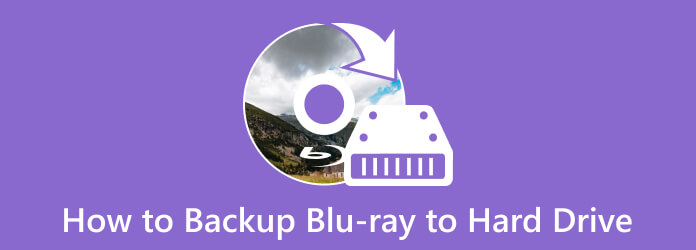
- パート 1. 無料の Blu-ray コピーを使用して Blu-ray をハードドライブに戻す
- パート2. MakeMKVでブルーレイをハードドライブにリッピングする方法
- パート3. VLCでブルーレイディスクをコンピューターのハードドライブにコピーする方法
- パート 4. ブルーレイをハードドライブにバックアップする方法に関する FAQ
| OSの互換性 | 使いやすさ | サポートされている形式 | 出力品質 | 編集機能 | 料金 | |
| ブルーレイマスター 無料ブルーレイコピー | ウィンドウズ11/10 | ブルーレイディスク、フォルダ、ISO | 無損失の | 無料 | ||
| MKVを作成する | Windows 11/10、10.7以降 | 動画 | オリジナルと同じ品質 | 無料 | ||
| VLC | Windows 11/10、macOS 10.7以降 | MP4、AVI、MKVなど | 高解像度 | 無料 |
パート1。 無料のBlu-rayコピーを使用してBlu-rayをハードドライブにバックアップする
ブルーレイディスクには、主にBD-25とBD-50という異なる容量のディスクがあります。BD-25は単層ディスクで、最大25GBのデータを保存できます。標準的なブルーレイ映画やバックアップによく使用されます。一方、BD-50は二層ディスクで、最大50GBのデータを保存できます。長編映画、高ビットレート、複数のオーディオトラック、ボーナスコンテンツなどに最適です。
最近では、ブルーレイ ディスクにブルーレイ ムービーを保存するのは不便になっています。ディスクに傷があったり、何らかの理由で破損したりする可能性があるためです。これにより、ディスクのコンテンツやムービーが危険にさらされます。起こり得ることの 1 つは、再生できなくなることです。その場合、ブルーレイをコンピューターのハード ドライブにコピーまたはバックアップする必要があります。したがって、最高のコピー/クローン ソフトウェアを探している場合は、Blu-ray Master を使用してください。 無料のブルーレイコピーこれは、Windows オペレーティング システムで動作するオフライン ソフトウェアです。このプログラムを使用すると、苦労することなく Blu-ray から任意のコンテンツをコピーできます。Blu-ray のコピーまたはバックアップのプロセスは非常に簡単です。
シンプルでありながらわかりやすいインターフェースで、Blu-ray をすばやくバックアップできます。必要な設定をすべて済ませたら、書き込みボタンをクリックするだけで手順を開始できます。それに加えて、Free Blu-ray Copy では、必要に応じて Blu-ray の言語を変更できます。ドイツ語、英語、フランス語などの言語をサポートしています。また、オフライン プログラムは無料でダウンロードできるソフトウェアで、高価なプランを必要とせずに Free Blu-ray Copy を入手できます。Blu-ray ムービーをハード ドライブに保存する方法を知りたい場合は、以下にアクセスして方法を学んでください。
長所
- 無料で簡単に使えます。
- DVD コピー保護を回避して、ディスク、フォルダー、ISO にコピーできます。
- Blu-ray をディスク、フォルダー、ISO イメージにコピーできます。
- GPU アクセラレーションによりコピー速度が速くなります。
短所
- Windows コンピューターでのみ利用可能です。
- DVD コピーのための高度な機能が欠けています。
ステップ1。 お使いのコンピューターでFree Blu-ray Copyのウェブサイトにアクセスしてください。ダウンロードボタンをクリックして、デバイスでダウンロードしてください。または、下の「ダウンロード」ボタンにチェックを入れることもできます。完了したら、インストール設定を行い、コンピューターでプログラムを実行してください。
無料ダウンロード
Windowsの場合
安全なダウンロード
ステップ2。 次の手順では、インストールプロセス後にプログラムを開きます。その後、次のステップに進むことができます。メインインターフェイスから、 ソース オプションをクリックして、コンピューターからBlu-rayを挿入します。次に、 目標 ブルーレイをコピーする指定ファイルを設定します。プロセスを開始する前に、ブルーレイがコンピューターに接続されていることを確認してください。
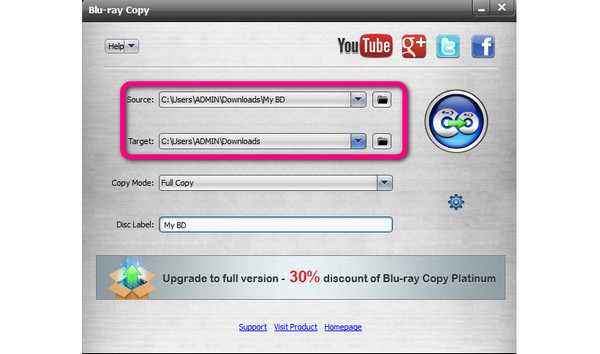
ステップ3。 をクリックすることもできます コピーモード ボタンをクリックして、ブルーレイのコピー方法を選択します。次に、ファイル名を変更する場合は、 ディスクレーベル オプション。
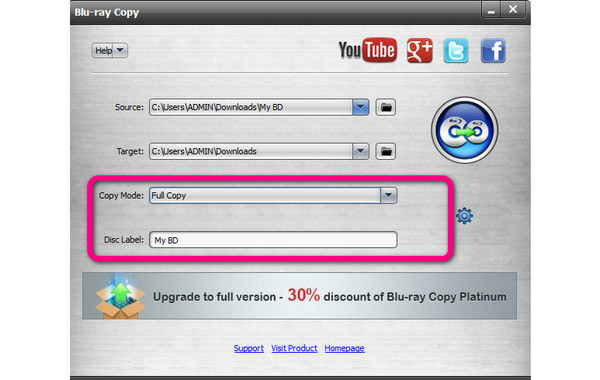
ステップ4。 バックアップ プロセスを開始するには、プログラムの右側のインターフェイスにある大きなアイコンをクリックします。すると、プロセスが開始されます。プロセスが完了したら、指定されたフォルダーに移動して、コンピューターで Blu-ray を再生できます。
![]()
パート2。 MakeMKVでブルーレイをハードドライブにリッピングする方法
オープンソースのオフラインプログラムでリッピングして ブルーレイのバックアップ ハードドライブに MKVを作成するリッピング機能を使用すると、クリックするだけでBlu-rayをコンピューターにバックアップできます。また、そのインターフェースはすべてのユーザーに最適です。プログラムを起動した後、他の機能を探す必要がないためです。これを行う簡単な方法は、Blu-rayを挿入し、コンピューター上のBlu-rayを保存する場所に指定されたファイルを設定することです。ただし、MakeMKVソフトウェアを使用する場合、いくつかの欠点があります。プログラムには基本機能がないため、必要に応じてBlu-rayを編集することはできません。また、MakeMKVがうまく開かない場合があります。その場合は、最新のソフトウェアバージョンを入手する必要があります。さらに、ビデオをバックアップした後、MKV形式で保存されます。
プログラム名がMakeMKVなので、当然と言えるでしょう。そのため、ビデオフォーマットを変更することはできません。MKV形式をサポートしていないプラットフォームでは、ビデオの再生が難しくなる場合があります。MakeMKVを使ってブルーレイをハードドライブにコピーする最適な方法を知りたい方は、以下に情報を掲載しています。
長所
- ブルーレイのコピー保護にも対応 ブルーレイをMKVにリッピングする.
- 変換プロセスで保持するタイトルを確認できます。
- 操作は直感的でシンプルです。
短所
- 出力できるのは 動画 ファイル。
- そのデザインは時代遅れだと考える人もいます。
ステップ1。 ダウンロード MKVを作成する ソフトウェアをコンピューターにインストールします。インストール プロセス後に起動します。次のプロセスに進む前に、Blu-ray がコンピューターにすでにインストールされていることを確認してください。
ステップ2。 クリック ソース MakeMKV のインターフェースからボタンをクリックすると、コンピューターから Blu-ray を参照できます。
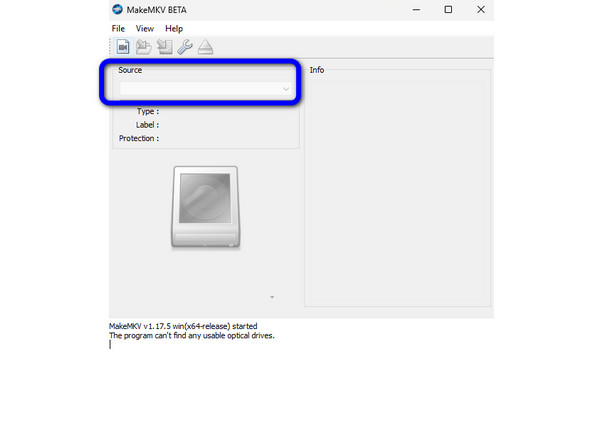
ステップ3。 ブルーレイを挿入したら、 出力フォルダ セクションで、Blu-rayをバックアップするファイルフォルダとしてコンピュータのハードドライブを選択します。最後のステップでは、 MKVを作成する ボタンをクリックして、Blu-ray へのバックアップ プロセスを開始します。
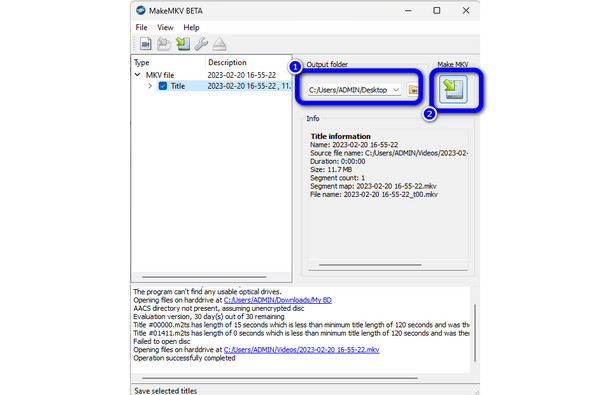
パート3。 VLCでブルーレイディスクをコンピューターのハードドライブにコピーする方法
VLCメディアプレーヤーは、映画を録画してブルーレイをハードドライブにコピーするのに最適なプログラムの一つです。一部のユーザーは、VLCが最高のプログラムの一つであることに気づいていました。 最高のブルーレイプレーヤー PCでBlu-rayをコピーできることは、あまり知られていません。しかも、オフラインプログラムはダウンロードとインストールが簡単です。VLCを操作して目的を達成するまで、ほんの数秒しかかかりません。しかし、VLCには知っておくべき欠点があります。プログラムのインターフェースがわかりにくいため、使用する前にツールについて十分な知識が必要です。また、保存前にビデオを改善したい場合、VLCでは不可能です。つまり、このプログラムにはビデオの基本的な編集機能が欠けているということです。Blu-rayをハードドライブに録画するには、以下の手順を参照してください。
長所
- Blu-ray ディスク、フォルダー、ISO ファイルを読み込み、デジタルに変換できます。
- MP4、MOV、MP3、FLAC など、さまざまな出力オプションを提供します。
- ビデオとオーディオのパラメータを調整できる設定があります。
短所
- 高度な機能がないことに不満を言う人もいます。
- 保護されていないブルーレイのみを扱うことができます。
ステップ1。 アクセス VLCメディアプレーヤー コンピューターで実行できます。ただし、その前に、まずコンピューターに Blu-ray を挿入する必要があります。
ステップ2。 に行く 表示 > 詳細コントロール VLC のインターフェースにさらに多くのボタンを表示するオプション。
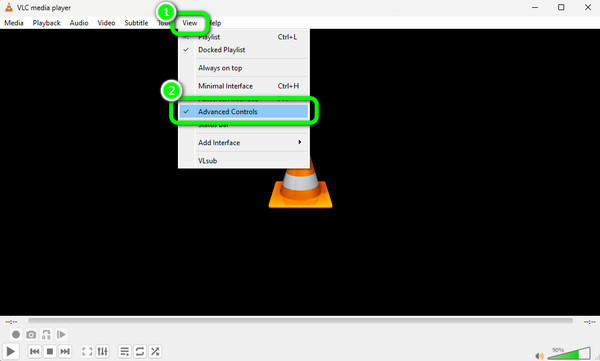
ステップ3。 次に、 メディア > ファイルを開く ボタンを押して、コンピューターからブルーレイを挿入します。その後、ビデオを再生できます。
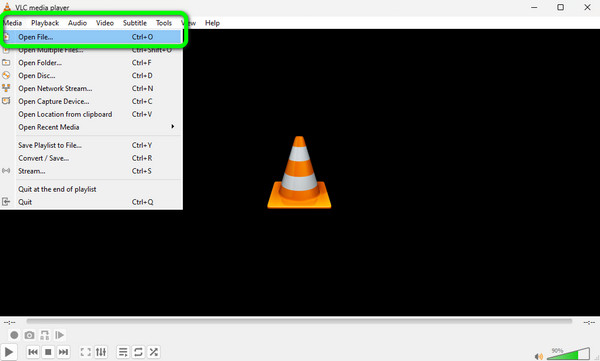
ステップ4。 しかし、ビデオを再生する前に、 記録 録画プロセスを開始するには、下のボタンをクリックしてください。ビデオを録画した後、 停止 ボタンをクリックします。この方法で、VLCメディアプレーヤーの助けを借りてブルーレイムービーを手に入れることができます。このツールに満足できない場合は、ここをクリックして入手してください。 VLCメディアプレーヤーの代替品.
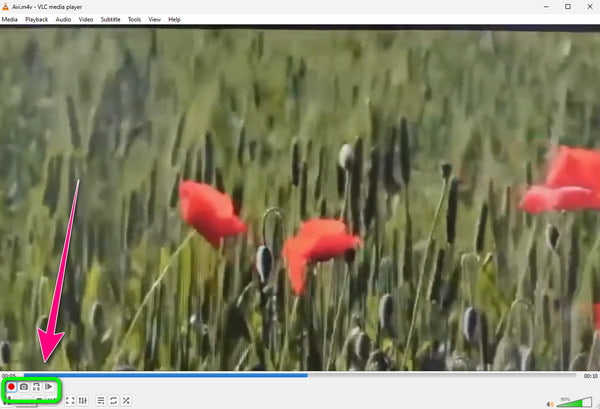
パート4。 ブルーレイをハードドライブにバックアップする方法に関するFAQ
-
Blu-ray をハードドライブにコピーできますか?
はい、できます。Blu-rayをハードドライブにコピーするのは簡単です。 無料のブルーレイコピーソフトウェアを起動したら、ブルーレイを挿入し、ターゲットオプションを選択して、ブルーレイをハードドライブに保存します。シンプルなインターフェースを備えているため、初心者など、すべてのユーザーが簡単に瞬時にブルーレイをコピーできます。
-
1 TB に何本の Blu-ray 映画を保存できますか?
映画のサイズによって異なります。映画のファイルサイズが小さければ、1TB に保存できる映画の数は多くなります。
-
最大のBlu-Rayストレージは何ですか?
最も大容量のブルーレイ ストレージは最大 50 GB まで保存できます。これにより、さまざまな好きな映画を挿入できます。ディスクに映画を保存したい場合は、それらを収集することもできます。
-
10 TB には Blu-Ray ムービーを何本保存できますか?
映画を Blu-ray 形式でエンコードすると、10 TB に何百もの映画を保存できます。
まとめ
この投稿では、 ブルーレイをハードドライブにバックアップする 試せる最良の3つの方法を使ってください。これにより、コンピュータ上のBlu-rayの安全性を確保できます。ただし、一部のプログラムにはわかりにくいインターフェイスがあります。したがって、シンプルなインターフェイスを好む非専門家ユーザーの場合は、 無料のブルーレイコピーユーザーフレンドリーなインターフェースを備えており、Blu-ray をハードドライブに簡単にコピーできます。
Blu-ray Masterのその他の情報
ブルーレイのコピー方法
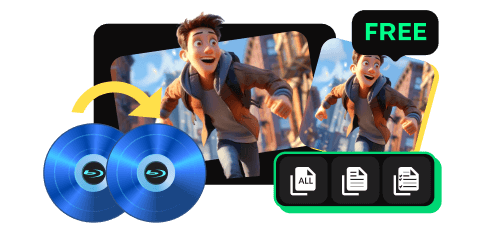
あらゆる Blu-ray ファイルをディスク、フォルダー、または ISO イメージにロスレスでコピーできる無料ツール。
100% 安全。ウイルスなし

